Google Chrome là một trình duyệt khá thân thiện, nhiều tính năng bổ ích, được sử dụng khá phổ biến hiện nay nhưng điểm yếu của nó là ngốn quá nhiều RAM trên máy tính của người dùng. Chỉ với những hoạt động “nhẹ nhàng” hàng ngày như đọc tin tức, lướt Facebook, check Mail, xem video trên YouTube… Google Chrome đã chiếm gần nửa số RAM khiến máy tính của người dùng bị chậm.
Còn với Firefox, vào tháng 11 năm 2017, Mozilla đã tuyên bố rằng phiên bản mới nhất của trình duyệt này sử dụng RAM ít hơn 30% so với Chrome trên Windows. Khi dựa trên lý thuyết thì trình duyệt Firefox có thể chạy thêm 30% tab và tiện ích mở rộng so với Chrome.

Nhưng trên thực tế thì liệu tuyên bố này có thực sự chính xác? Để kiểm chứng xem Chrome hay Firefox ngốn nhiều RAM hơn trên máy tính của người dùng, trang công nghệ Business Insider đã làm một số thử nghiệm. Cụ thể quá trình thử nghiệm diễn ra như sau.
Thử nghiệm trên macOS
Bước 1: Tải và cài đặt trình duyệt Firefox cho Mac
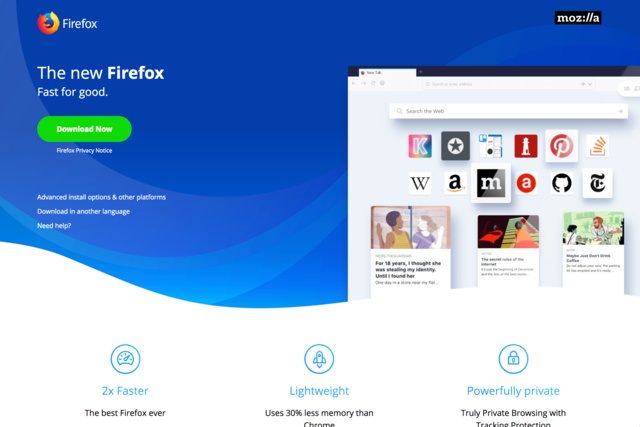
Bước 2: Trên Mac, đăng nhập bằng Guest Account.
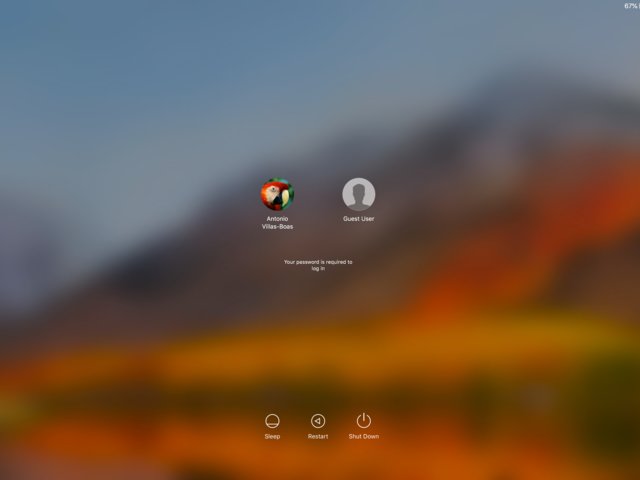
Bước 3: Mở trình duyệt Chrome và mở khoảng 10 đến 30 tab khác nhau với các website khác nhau.
Lưu ý: Ghi chú lại những website đã mở.
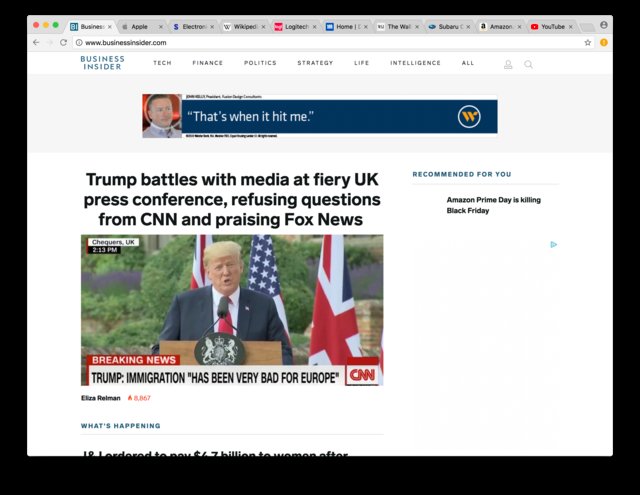
Bước 4: Kiểm tra xem trình duyệt Chrome đang tiêu tốn bao nhiêu RAM của máy.
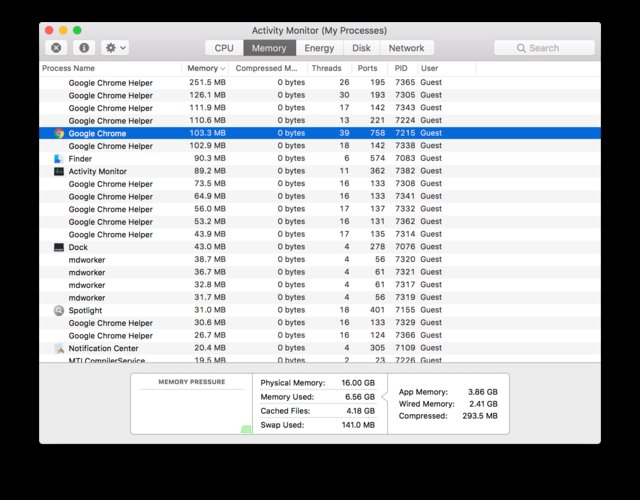
Người dùng có thể sử dụng Activity Monitor trên macOS để xem Google Chrome đang tốn bao nhiêu RAM.
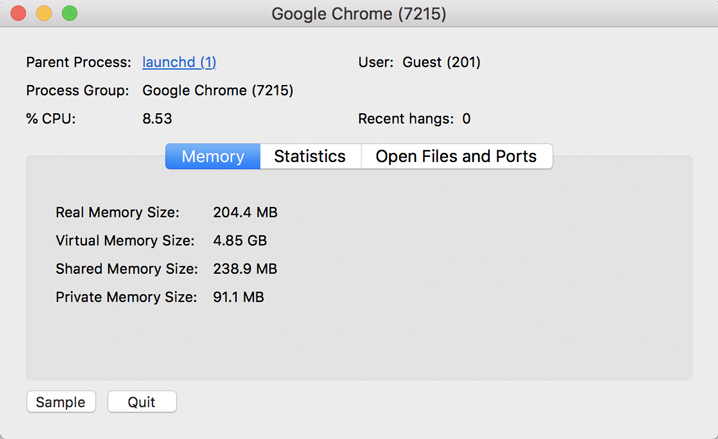
Bước 5: Đóng Chrome và mở Firefox. Trên trình duyệt này, cũng mở số lượng tab và các trang web giống như đã làm với Chrome ở bước 3.
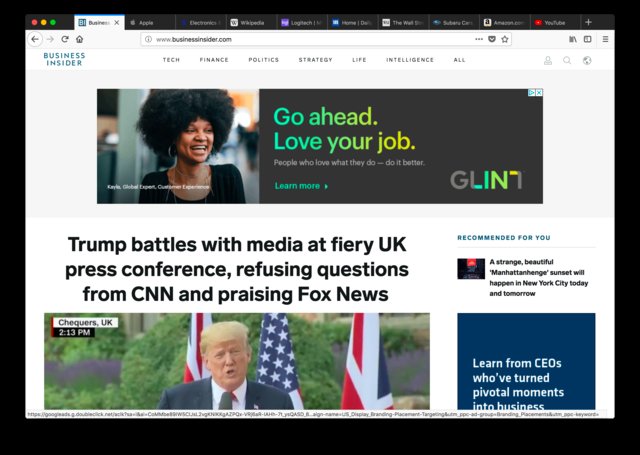
Bước 6. Kiểm tra xem Firefox đang tiêu tốn bao nhiêu RAM.
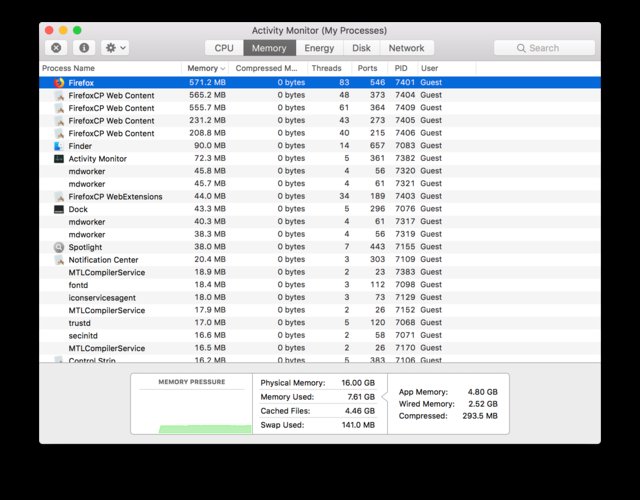
Kết quả thử nghiệm của trang công nghệ Business Insider cho thấy, khi chạy cùng 10 trang web Firefox đang sử dụng bộ nhớ "thực" và "ảo" nhiều hơn đáng kể so với Chrome. Khi thử với 30 tab, số RAM Firefox sử dụng vẫn nhiều hơn Chrome.
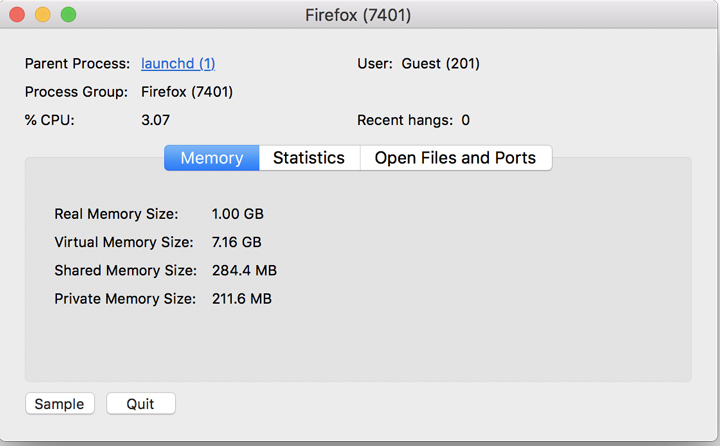
Thử nghiệm trên Windows 10:
Quá trình thử nghiệm trên Windows 10 sẽ khác một chút so với trên Mac bởi nó không có chế độ "khách" như macOS.
Bước 1: Để làm mới lại Chrome và loại bỏ mọi tiện ích mở rộng nhằm đạt kết quả chính xác nhất, chuyển Chrome vào tài khoản khách (Guest).
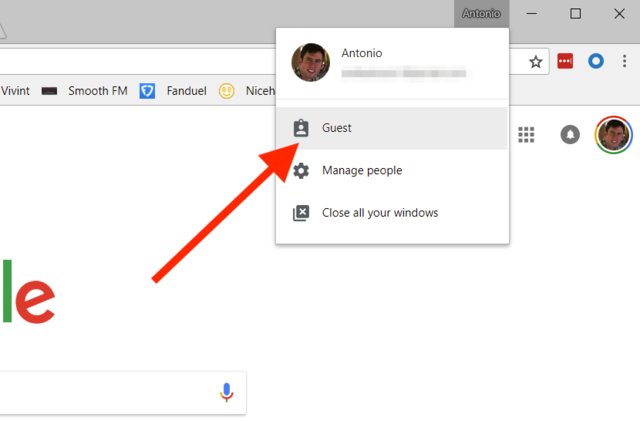
Bước 2: Mở trình duyệt Chrome và mở khoảng 10 đến 30 tab với các website khác nhau.
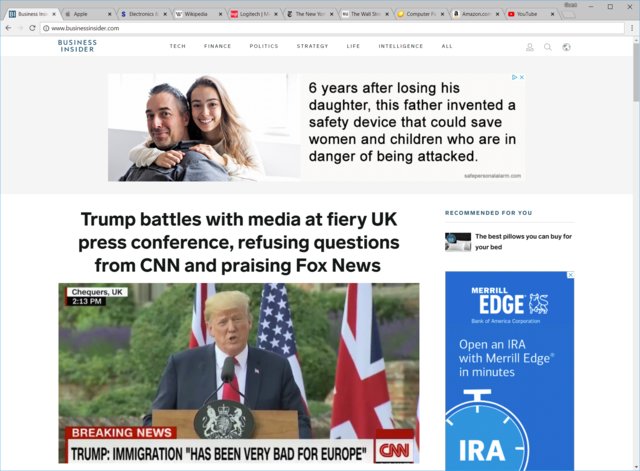
Bước 3: Kiểm tra xem Chrome đang sử dụng bao nhiêu RAM của máy tính.
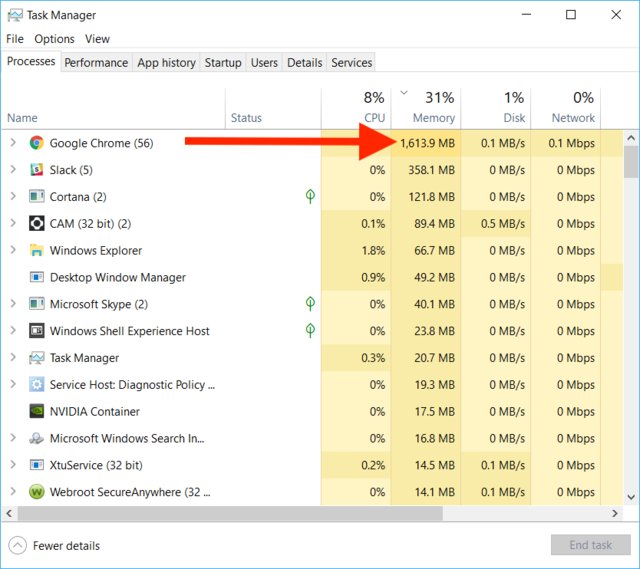
Bước 4: Cài đặt Firefox và đóng Chrome. Sau đó mở Firefox và mở số lượng tab và các trang web giống như với Chrome.
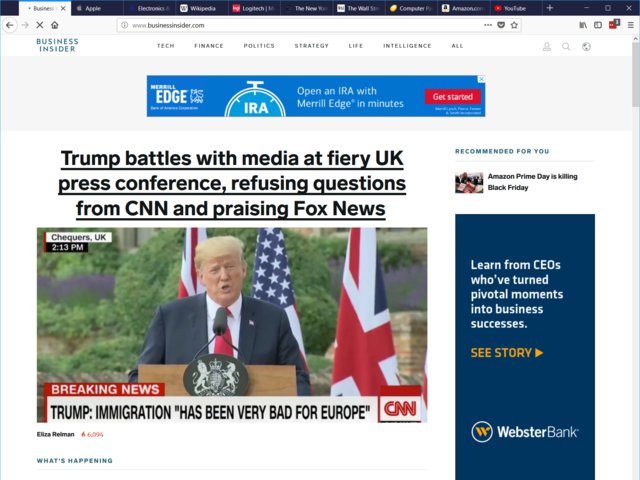
Bước 5: Kiểm tra lượng RAM mà Firefox đang sử dụng.
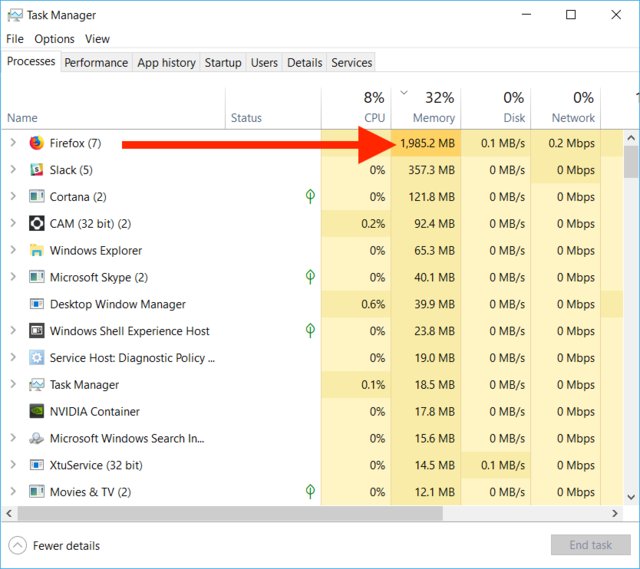
Trong Trình quản lý Tác vụ, tại cột Memory, trình duyệt nào có con số cao hơn khi chạy cùng số lượng tab và các trang web giống nhau thì khả năng làm chậm máy tính cao hơn.
Kết quả thử nghiệm của trang công nghệ Business Insider trên Windows 10 cho kết quả tương tự như trên macOS: Firefox sử dụng nhiều RAM hơn Chrome.
Vậy là chúng ta đã có đáp án cho câu hỏi đâu là trình duyệt ngốn RAM trên máy tính của bạn rồi đúng không nào.
Xem thêm:
 Công nghệ
Công nghệ  Windows
Windows  iPhone
iPhone  Android
Android  Làng CN
Làng CN  Khoa học
Khoa học  Ứng dụng
Ứng dụng  Học CNTT
Học CNTT  Game
Game  Download
Download  Tiện ích
Tiện ích 







 Linux
Linux  Đồng hồ thông minh
Đồng hồ thông minh  Chụp ảnh - Quay phim
Chụp ảnh - Quay phim  macOS
macOS  Phần cứng
Phần cứng  Thủ thuật SEO
Thủ thuật SEO  Kiến thức cơ bản
Kiến thức cơ bản  Dịch vụ ngân hàng
Dịch vụ ngân hàng  Lập trình
Lập trình  Dịch vụ công trực tuyến
Dịch vụ công trực tuyến  Dịch vụ nhà mạng
Dịch vụ nhà mạng  Nhà thông minh
Nhà thông minh  Ứng dụng văn phòng
Ứng dụng văn phòng  Tải game
Tải game  Tiện ích hệ thống
Tiện ích hệ thống  Ảnh, đồ họa
Ảnh, đồ họa  Internet
Internet  Bảo mật, Antivirus
Bảo mật, Antivirus  Họp, học trực tuyến
Họp, học trực tuyến  Video, phim, nhạc
Video, phim, nhạc  Giao tiếp, liên lạc, hẹn hò
Giao tiếp, liên lạc, hẹn hò  Hỗ trợ học tập
Hỗ trợ học tập  Máy ảo
Máy ảo  Điện máy
Điện máy  Tivi
Tivi  Tủ lạnh
Tủ lạnh  Điều hòa
Điều hòa  Máy giặt
Máy giặt  Quạt các loại
Quạt các loại  Cuộc sống
Cuộc sống  Kỹ năng
Kỹ năng  Món ngon mỗi ngày
Món ngon mỗi ngày  Làm đẹp
Làm đẹp  Nuôi dạy con
Nuôi dạy con  Chăm sóc Nhà cửa
Chăm sóc Nhà cửa  Du lịch
Du lịch  Halloween
Halloween  Mẹo vặt
Mẹo vặt  Giáng sinh - Noel
Giáng sinh - Noel  Quà tặng
Quà tặng  Giải trí
Giải trí  Là gì?
Là gì?  Nhà đẹp
Nhà đẹp  TOP
TOP  Ô tô, Xe máy
Ô tô, Xe máy  Giấy phép lái xe
Giấy phép lái xe  Tấn công mạng
Tấn công mạng  Chuyện công nghệ
Chuyện công nghệ  Công nghệ mới
Công nghệ mới  Trí tuệ nhân tạo (AI)
Trí tuệ nhân tạo (AI)  Anh tài công nghệ
Anh tài công nghệ  Bình luận công nghệ
Bình luận công nghệ  Quiz công nghệ
Quiz công nghệ  Microsoft Word 2016
Microsoft Word 2016  Microsoft Word 2013
Microsoft Word 2013  Microsoft Word 2007
Microsoft Word 2007  Microsoft Excel 2019
Microsoft Excel 2019  Microsoft Excel 2016
Microsoft Excel 2016  Microsoft PowerPoint 2019
Microsoft PowerPoint 2019  Google Sheets - Trang tính
Google Sheets - Trang tính  Code mẫu
Code mẫu  Photoshop CS6
Photoshop CS6  Photoshop CS5
Photoshop CS5  Lập trình Scratch
Lập trình Scratch  Bootstrap
Bootstrap